 Kilde: Namerah Saud Fatmi / Android Central
Kilde: Namerah Saud Fatmi / Android Central
Google tilbyr en utmerket utvalg av kontorprogramvare både for Android-telefoner og stasjonære datamaskiner. Google Docs er utvilsomt en av de mest kjente av partiet, og tar på seg slike som beste notatapper og tekstbehandlingsplattformer på en gang. Det kansellerer også behovet for ytterligere notattaking eller gjøremålsapper. Så her er hvordan du kan lage en sjekkliste i Google Docs på Android og skrivebord.
Hvordan lage en sjekkliste i Google Docs på Android
Hvordan lage en sjekkliste i Google Dokumenter på skrivebordet
Hvordan lage en sjekkliste i Google Docs på Android
Last ned og installer Google Dokumenter på din Android-telefon, hvis du ikke allerede har gjort det, før du starter denne veiledningen.
- Åpen google Dokumenter.
- Trykk på plusstegn nederst til høyre.
-
Trykk på Nytt dokument.
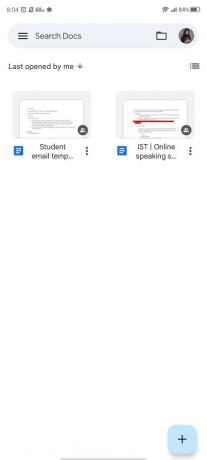

 Kilde: Namerah Saud Fatmi / Android Central
Kilde: Namerah Saud Fatmi / Android Central - Trykk på punktlisteikon nederst i høyre hjørne.
- Trykk på sjekklisteikon på bunnen.
-
Legg til elementer i sjekklisten din.

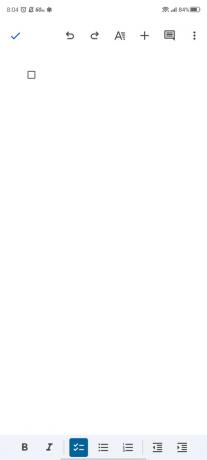
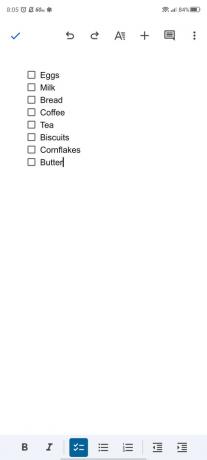 Kilde: Namerah Saud Fatmi / Android Central
Kilde: Namerah Saud Fatmi / Android Central -
Trykk på torget å krysse av for en vare.
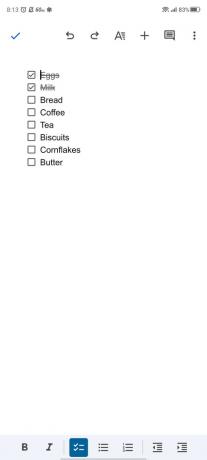
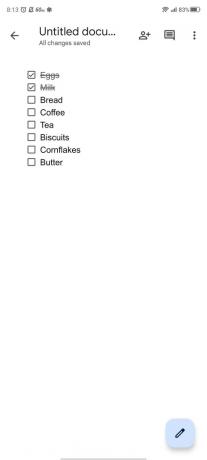
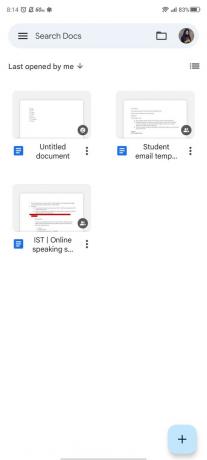 Kilde: Namerah Saud Fatmi / Android Central
Kilde: Namerah Saud Fatmi / Android Central
Etter å ha fullført listen over elementer du vil legge til i sjekklisten, lagre dokumentet og gi det nytt navn for å gjøre det lettere å finne. Du kan alltid komme tilbake til appen senere for å merke de fullførte oppgavene som fullførte.
Hvordan lage en sjekkliste i Google Dokumenter på skrivebordet
- Gå til docs.google.com på datamaskinens nettleser.
-
Plukke ut Blank for å starte et nytt dokument.
 Kilde: Namerah Saud Fatmi / Android Central
Kilde: Namerah Saud Fatmi / Android Central -
Klikk på tre horisontale prikker i høyre side av stangen på toppen.
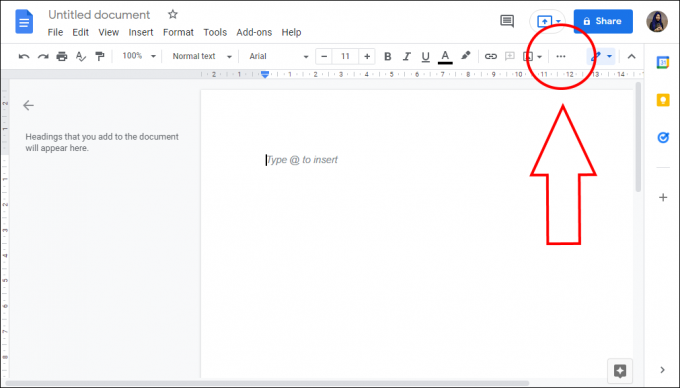 Kilde: Namerah Saud Fatmi / Android Central
Kilde: Namerah Saud Fatmi / Android Central -
Se etter sjekklisteikon og klikk på den.
 Kilde: Namerah Saud Fatmi / Android Central
Kilde: Namerah Saud Fatmi / Android Central -
Skriv ut hvert element og trykk enter.
 Kilde: Namerah Saud Fatmi / Android Central
Kilde: Namerah Saud Fatmi / Android Central -
Klikk på torget å krysse av for en vare.
 Kilde: Namerah Saud Fatmi / Android Central
Kilde: Namerah Saud Fatmi / Android Central
Ikke glem å lagre arbeidet ditt etter at du er ferdig med å lage sjekklisten. Det vil ikke hjelpe deg å miste listen over elementer du prøver å ikke glemme.
Våre beste utstyrsvalg
Google Docs er utvilsomt en av de beste skrivefokuserte appene og programvarene der ute, til og med mot Microsoft Office. Uansett plattform, leverer Docs konsekvent enestående brukervennlighet og inneholder en rekke nyttige funksjoner som du faktisk trenger. Du kan for eksempel merke kollegaer eller venner når du jobber med en fil sammen. Du kan spore alle endringer som er gjort og personene som har gjort disse endringene. Det er massevis av nyttige maler i tilfelle du føler deg litt fortapt når du starter fra bunnen av.
Tilleggsutstyr
En annen utmerket Google Docs-funksjon er å skrive direkte på dokumentet ved hjelp av en pekepenn. Hvis du har deigen, anbefaler vi å bruke en av de absolutt beste telefonene for skriveentusiaster: Samsung Galaxy S21 Ultra. Hvis du ikke har det like godt for øyeblikket, en flott universal pekepenn for Android-telefoner og -nettbrett som Adonit Dash 3 vil mette forfatterens appetitt.

Adonits suverene pekepenn for både Android og iOS tjener formålet godt. Dash 3 gir mer enn bare en tradisjonell følelse på bordet.

Galaxy Ultra etterfølger Samsungs Note-serie hederlig. En stor skjerm, S Pen og bombespesifikasjoner kombineres for å skape den beste notattelefonen til dags dato.
Vi kan tjene en provisjon for kjøp ved å bruke lenkene våre. Lære mer.
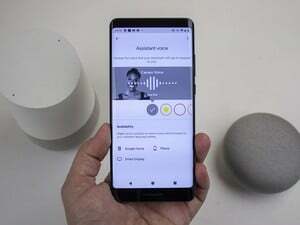
Google Assistant er den mest nyttige smarte stemmeassistenten for å få svar på spørsmålene dine og oppbevare dem spore av ditt digitale liv, men det er også flott til å hjelpe deg med å kontrollere smarthjemenhetene dine og tjenester.

Klar til å begynne å betale for kaffen med bare smartklokken din? Her er alle Wear OS-klokkene som støtter Google Pay.

Er du klar for NFL-sesongen? Bedre spørsmål. Er du klar for Fantasy Football-sesongen? Disse appene sørger for at du kan dominere ikke bare utkastet, men resten av sesongen på vei til å bringe hjem beltet.
Namerah Saud Fatmi
Namerah Saud Fatmi er en frilansskribent for Android Central. Hun har en lidenskap for alt som har med teknologi og spill å gjøre, og har vært æres-Goodreads-bibliotekar siden 2011. Når hun ikke skriver, kan hun bli funnet å jage herreløse katter og hunder i gatene i Dhaka eller drepe drager i landet Skyrim. Du kan nå henne på Twitter-håndtaket @NamerahS.
